本文目录导读:
底纹颜色设置方法详解
在日常生活和工作中,我们经常需要处理各种文档和图片,其中底纹颜色的设置是一个常见的需求,无论是为了突出重点、美化页面,还是为了符合特定的设计风格,底纹颜色的设置都发挥着重要的作用,本文将详细介绍底纹颜色的设置方法,帮助读者轻松掌握这一技能。
底纹颜色的基本概念与重要性
底纹颜色是指在文档或图片中,作为背景或衬托的颜色,它可以是单一的颜色,也可以是渐变色或图案,底纹颜色的选择对于整体视觉效果有着至关重要的影响,合适的底纹颜色能够提升文档或图片的美观度,增强阅读体验,甚至能够传达出特定的情感或氛围。
底纹颜色的设置方法
1、Word文档中的底纹颜色设置
在Word文档中设置底纹颜色,可以通过以下步骤实现:
(1)选中需要设置底纹颜色的文本或段落。
(2)在“开始”选项卡中,找到“段落”组,点击“底纹颜色”按钮。
(3)在弹出的颜色面板中,选择需要的颜色,如果需要更丰富的颜色选择,可以点击“更多颜色”选项,进入颜色选择器进行自定义设置。
(4)设置完成后,选中的文本或段落将显示所选的底纹颜色。
2、Excel表格中的底纹颜色设置
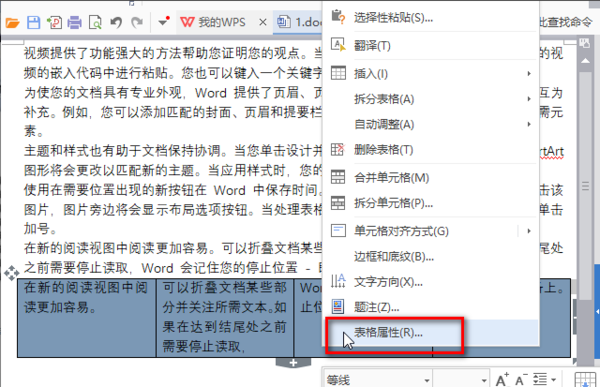
在Excel表格中设置底纹颜色,同样简单方便:
(1)选中需要设置底纹颜色的单元格或区域。
(2)在“开始”选项卡中,找到“字体”组下方的“填充颜色”按钮。
(3)点击“填充颜色”按钮,选择需要的颜色,同样,如果需要更丰富的颜色选择,可以点击“其他颜色”选项进行自定义设置。
(4)设置完成后,选中的单元格或区域将显示所选的底纹颜色。
3、PowerPoint幻灯片中的底纹颜色设置
在PowerPoint幻灯片中设置底纹颜色,可以通过以下步骤实现:
(1)选中需要设置底纹颜色的幻灯片或幻灯片中的特定对象(如文本框、形状等)。
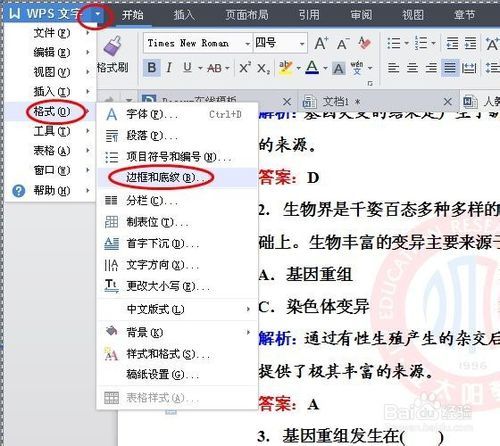
(2)在“格式”或“绘图工具”选项卡中,找到“形状填充”按钮。
(3)点击“形状填充”按钮,选择需要的颜色,同样,如果需要更丰富的颜色选择,可以点击“更多填充颜色”选项进行自定义设置。
(4)设置完成后,选中的幻灯片或对象将显示所选的底纹颜色。
4、图片处理软件中的底纹颜色设置
在图片处理软件中设置底纹颜色,通常需要使用图层和填充功能,具体步骤如下:
(1)打开需要添加底纹颜色的图片。
(2)创建一个新的图层,并将其置于原始图层下方。
(3)选择新的图层,使用填充工具或快捷键(如Ctrl+Delete)为图层填充所选的颜色。
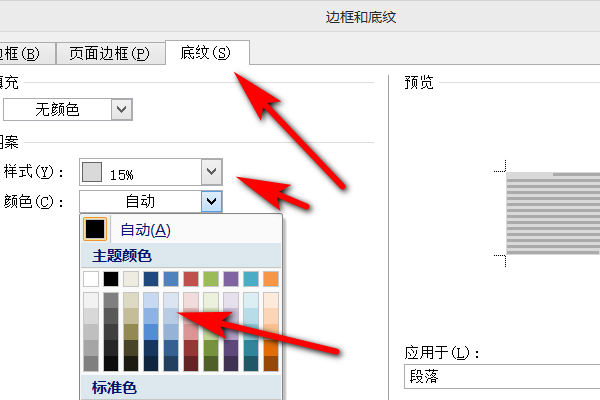
(4)调整图层的透明度或混合模式,以达到理想的底纹效果。
(5)保存处理后的图片。
底纹颜色设置的注意事项与技巧
1、注意颜色搭配与对比:在设置底纹颜色时,要注意与文本、图片等其他元素的颜色搭配和对比,避免使用过于刺眼或过于暗淡的颜色,以免影响阅读体验。
2、适度使用底纹颜色:底纹颜色虽然能够提升文档或图片的美观度,但过度使用可能会显得杂乱无章,在设置底纹颜色时,要遵循适度原则,根据实际需要进行选择。
3、利用渐变和图案增加层次感:除了单一颜色外,还可以使用渐变色或图案作为底纹颜色,这样可以增加页面的层次感,使整体效果更加丰富多彩。
4、根据场景选择合适的底纹颜色:不同的场景和用途可能需要不同的底纹颜色,正式场合的文档可能更适合使用沉稳的色调,而娱乐或创意类图片则可以使用更加鲜艳或独特的颜色。
底纹颜色的设置是一个简单但重要的技能,通过掌握本文介绍的方法和技巧,相信读者能够轻松应对各种底纹颜色设置的需求,为文档和图片增添更多的美感和个性。








